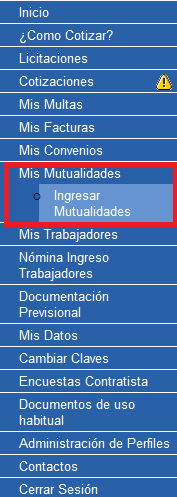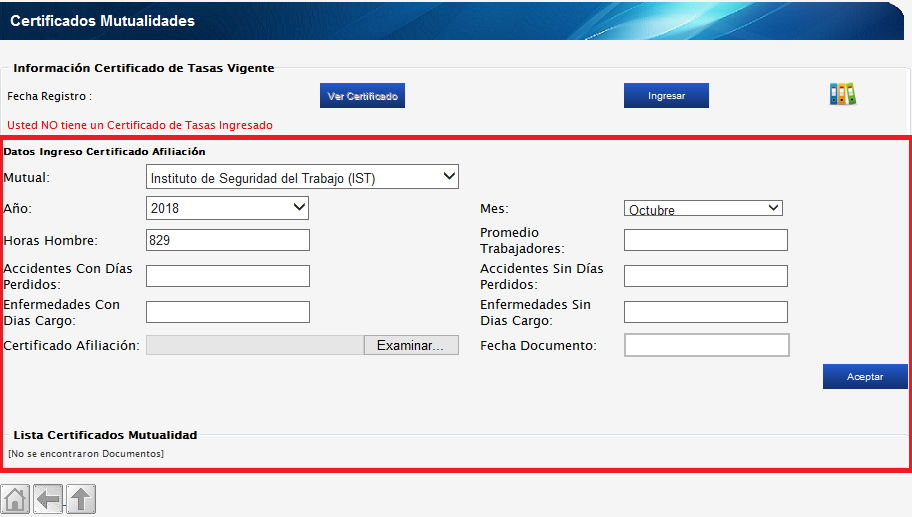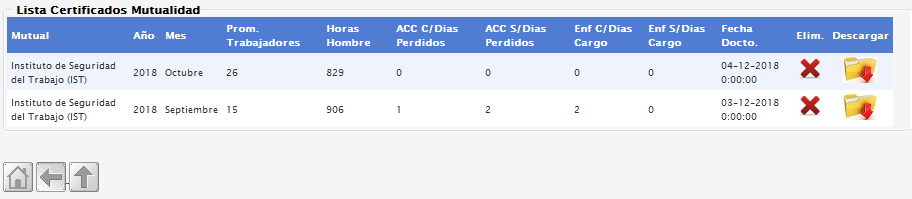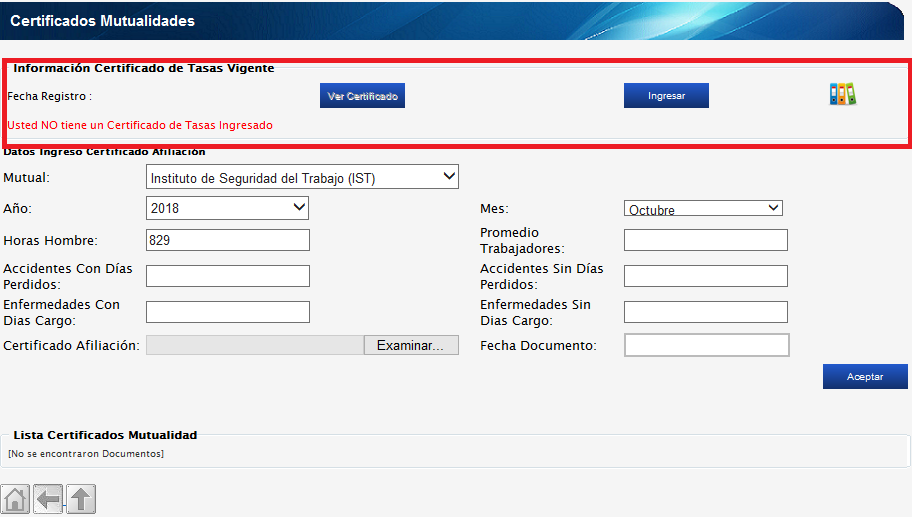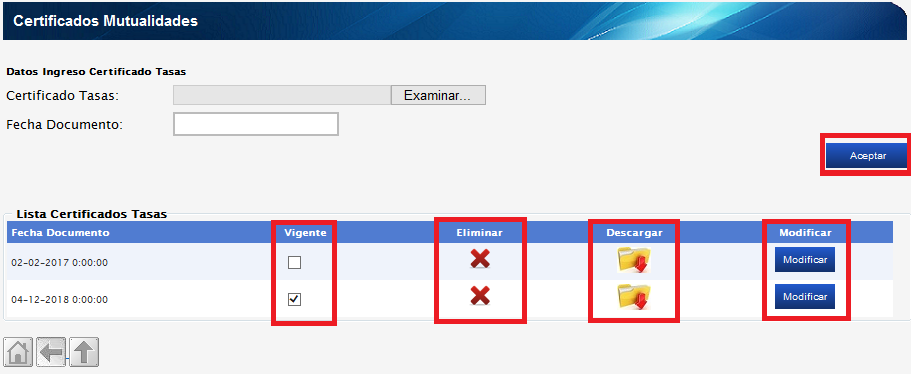| |
| En esta opción de menú se informará de los certificados de Afiliación ingresados
por el Contratista, teniendo la posibilidad de visualizar también el certificado
de Tasas de la Empresa |
| con su estado (vigente, vencido o no ingresado), para esto debe ingresar a la
opción de menú Mis Mutualidades --> Ingresar Mutualidades, tal como se muestra
en la imagen. |
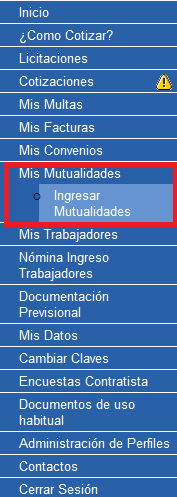
|
Antes de poder siquiera elegir una licitación es necesario iniciar sesión en el portal, para ello siga los pasos descritos en la sección:
Acceso al Portal
|
|
Luego de ingresar a la opción de menú señalada, se presenta la pantalla donde
podrá visualizar los documentos ingresados y el estado del Certificado de Tasas. |
|
Si lo que desea es ingresar un Certificado de Afiliación usted debe verificar la información presentada en la pantalla y seguir los siguientes pasos:
|
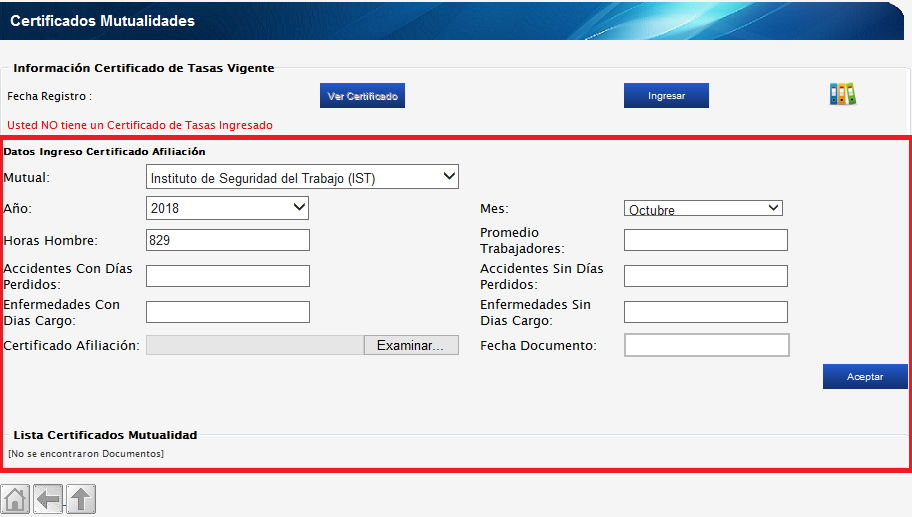
|
|
En esta pantalla el dato del año, mes y Horas Hombre viene pre-cargado, si son los correctos debe:
|
1) Indicar promedio de trabajadores para ese periodo(mes-año), obligatoria mayor que cero.
2) Indicar cantidad de accidentes con días perdidos, obligatoria.
3) Indicar cantidad de accidentes sin días perdidos, obligatoria.
4) Indicar cantidad de enfermedades con días cargo, obligatoria.
5) Indicar cantidad de enfermedades sin días cargo, obligatoria.
6) Seleccionar un archivo en formato pdf que corresponda al certificado de Afiliación, obligatoria.
7) Seleccionar fecha de emisión del documento, no debe ser posterior a la fecha de ingreso, obligatoria.
Luego de completar estos pasos debe presionar botón Aceptar, con esto queda ingresado el documento para ese periodo, sólo puede ingresar un documento para el mes-año seleccionado.
Estos documentos serán visualizados en la parte inferior de la pantalla.
|
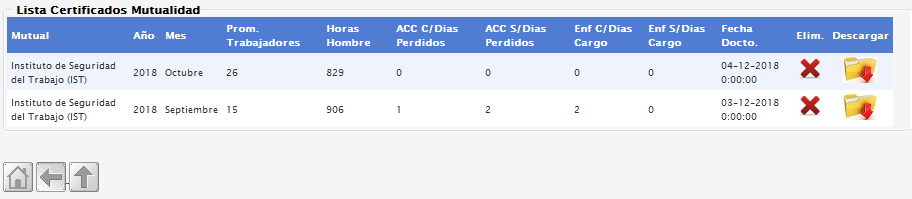
|
|
En este listado podrá eliminar un documento o visualizarlo según la opción que elija.
|
|
Si lo que usted quiere es ingresar o actualizar la información de su Certificado de Tasas, debe en la parte superior de la pantalla revisar:
|
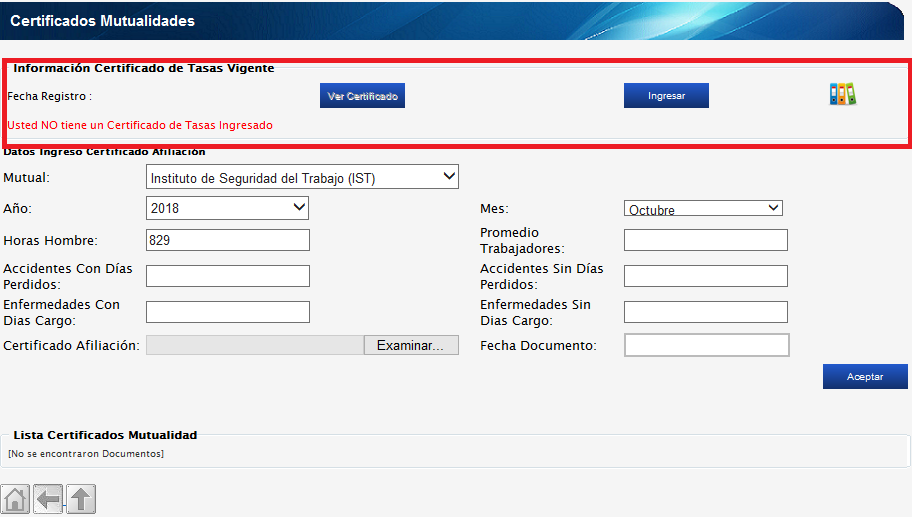
|
|
En esta parte de la pantalla se indica si existe un certificado ingresado y si se encuentra vigente.
|
|
Para ingresar un Certificado de Tasas debe presionar el botón Ingresar, como se muestra en la pantalla:
|

|
|
Si lo que desea es Ver el Certificado, debe presionar Ver Certificado:
|
|
Si lo que desea es Modificar el Certificado, debe presionar Modificar:
|

|
|
Si lo que desea es Ver los Certificados ingresados, debe presionar el Icono de carpetas, que mostrará el listado de los certificados ingresados
|
|
donde podrá ver cual se encuentra vigente y descargarlo si así lo desea, con el icono Descargar.
|

|
|
Ya sea para Ingresa o Modificar un Certificado de Tasas, la pantalla es:
|
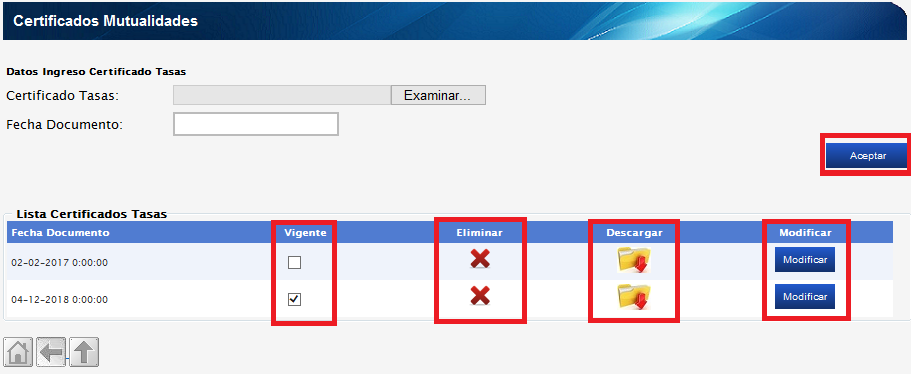
|
|
Como se aprecia en la imagen, debe ingresar el documento y la fecha de emisión de este, cada vez que un documento es ingresado
queda como el documento vigente y el resto de los ya ingresados como no vigente. Luego de ingresar los datos requeridos debe presionar el botón Aceptar, con esto el documento aparecerá
en la lista inferior.
|
|
En caso de querer modificar el documento vigente, puede hacerlo con el check del campo Vigente y luego presionando el botón Modificar,
ambos existentes en la lista de documentos ingresados. Cada vez que un documento se marca como vigente, el resto de los documentos ingresados
quedará automáticamente como no vigente.
|
|
Para descargar el documento puede hacerlo desde el botón disponible en el listado.
|